Search by Image是一款可以调用谷歌图片搜索引擎来搜索相似图片的工具,虽然百度也有这个功能,不过百度的图片搜索真的是一言难尽,经常搜不到自己想要的图片。大家可以安装这款插件调用谷歌图片搜索引擎试试。
使用方法:
1.在谷歌浏览器中安装Search by Image插件,并在Chrome的扩展管理器中启动Search by Image插件的图片搜索功能
2.点击谷歌浏览器右上角的Search by Image插件按钮,打开谷歌图片搜索的页面,在该界面中用户可以把本文的图片上传到Search by Image插件的服务器中进行搜索,如图所示:

3.在搜索成功以后,用户就可以在谷歌搜索的结果页中查看到该图片的来源列表,如果找到了该图片的来源就会在结果的列表中显示出地址和该图片的大小等,如图所示:

4.除了使用本地的图片上传到Search by Image插件的服务器进行搜索以外,Search by Image插件还会在网页的图片右下角显示一个小的摄像机按钮,点击这个按钮就可以快速启动Search by Image插件的图片搜索,如图所示:

5.用户还可以在任何一张网络图片上使用鼠标右键来启动Search by Image插件的快速搜索功能,只需要在列表中选择使用Search by Image插件搜索图片即可,如图所示:

安装方法:
方法一:.crx文件格式插件安装
1.首先用户点击谷歌浏览器右上角的自定义及控制按钮,在下拉框中选择设置。
2.在打开的谷歌浏览器的扩展管理器最左侧选择扩展程序或直接输入:chrome://extensions/
3.找到自己已经下载好的Chrome离线安装文件xxx.crx,然后将其从资源管理器中拖动到Chrome的扩展管理界面中,这时候用户会发现在扩展管理器的中央部分中会多出一个”拖动以安装“的插件按钮。
4.松开鼠标就可以把当前正在拖动的插件安装到谷歌浏览器中去,但是谷歌考虑用户的安全隐私,在用户松开鼠标后还会给予用户一个确认安装的提示。
5.用户这时候只需要点击添加按钮就可以把该离线Chrome插件安装到谷歌浏览器中去,安装成功以后该插件会立即显示在浏览器右上角(如果有插件按钮的话),如果没有插件按钮的话,用户还可以通过Chrome扩展管理器找到已经安装的插件。
方法二:文件夹格式插件安装
1.首先用户点击谷歌浏览器右上角的自定义及控制按钮,在下拉框中选择设置。
2.在打开的谷歌浏览器的扩展管理器最左侧选择扩展程序。
3.勾选开发者模式,点击加载已解压的扩展程序,将文件夹选择即可安装插件。

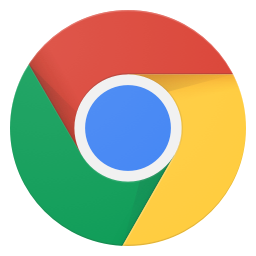


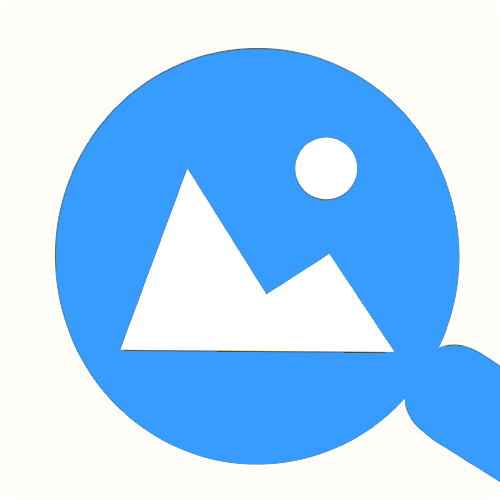
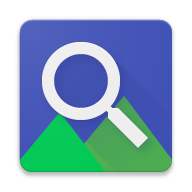


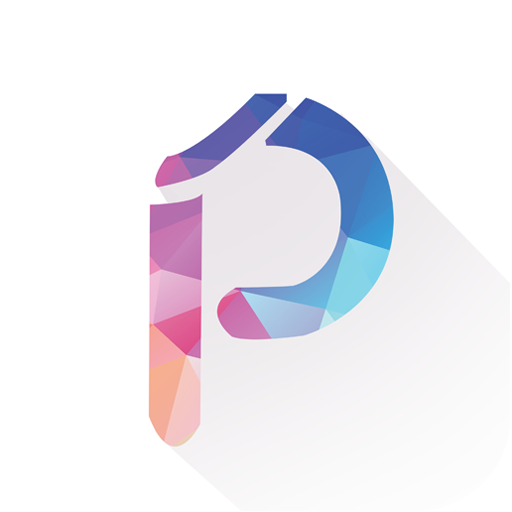
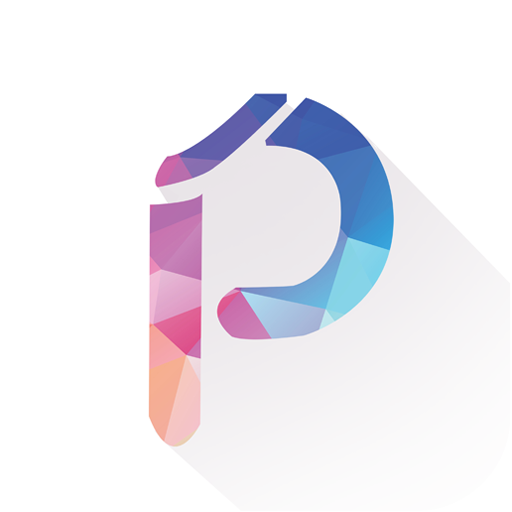











 大小: 67.8M
大小: 67.8M
 大小: 445KB
大小: 445KB
 12306订票助手扩展V10.4.0.0 免费版
12306订票助手扩展V10.4.0.0 免费版  Flash Player Square win7专版V11.2 官方安装版
Flash Player Square win7专版V11.2 官方安装版  小米5抢购神器2016电脑版
小米5抢购神器2016电脑版  熊猫tv弹幕助手V2.2.5.1192 官方绿色版
熊猫tv弹幕助手V2.2.5.1192 官方绿色版  CYY网页提取助手3.0 绿色版
CYY网页提取助手3.0 绿色版  免费流量监控V3.0.2009.1022 官方安装版
免费流量监控V3.0.2009.1022 官方安装版  Google Desktop(桌面搜索工具)V5.9.911.3589中文官方安装版
Google Desktop(桌面搜索工具)V5.9.911.3589中文官方安装版  猎豹浏览器强制雅黑字体插件0.1.0
猎豹浏览器强制雅黑字体插件0.1.0  CSS Compressor(CSS压缩器)V1.0 绿色中文免费版
CSS Compressor(CSS压缩器)V1.0 绿色中文免费版  网络类型判断器V1.0绿色中文免费版
网络类型判断器V1.0绿色中文免费版  LanLights(监视网络流量)V1.1.15绿色英文特别版
LanLights(监视网络流量)V1.1.15绿色英文特别版  敏感词过滤工具V1.0绿色中文免费版
敏感词过滤工具V1.0绿色中文免费版  HaisanIDS(新增ICMP包的数据分析和特征字符串监控等)V1.1绿色中文免费版
HaisanIDS(新增ICMP包的数据分析和特征字符串监控等)V1.1绿色中文免费版  微波炉V0.91 绿色中文免费版
微波炉V0.91 绿色中文免费版  石青支付宝推广大师V1.2.1.10免安装版
石青支付宝推广大师V1.2.1.10免安装版  Upiup随心动V1.0绿色中文免费版
Upiup随心动V1.0绿色中文免费版